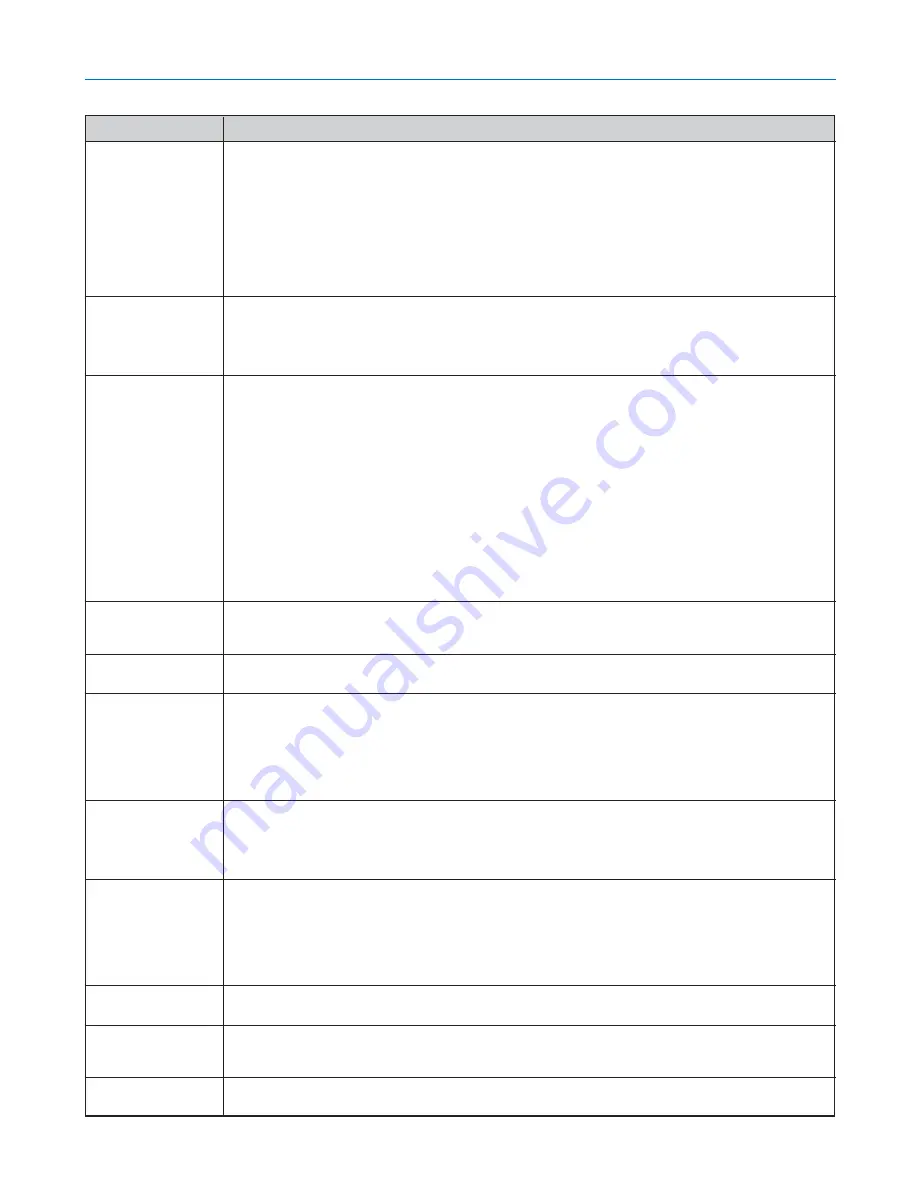
118
9. Anhang
Allgemeine Störungen & Abhilfemaßnahmen
(Siehe auch “Netzanzeige/Statusanzeige/Lampenanzeige” auf Seite
117
.)
Der Projektor schaltet
sich nicht ein
Schaltet sich aus
Kein Bild
Die Farbe oder der Farb-
ton wirkt ungewöhnlich
Das Bild ist nicht recht-
winklig zum Bildschirm
Das Bild ist verschwom-
men
Das Bild rollt vertikal,
horizontal oder beides
Die Fernbedienung
funktioniert nicht
Die Statusanzeige
leuchtet oder blinkt
Vertikale Streifen im
RGB-Modus
Die USB-Maus funktio-
niert nicht.
• Stellen Sie sicher, dass das Netzkabel eingesteckt und die Netztaste am Projektorgehäuse oder auf der Fernbedie-
nung gedrückt ist. (
→
Seite
23
,
24
)
• Stellen Sie sicher, dass das Lampengehäuse richtig installiert ist. (
→
Seite
112
)
• Überprüfen Sie, ob der Projektor überhitzt ist. Wenn die Belüftung um den Projektor herum nicht ausreichend ist,
oder wenn der Raum, in dem die Präsentation ausgeführt wird, besonders warm ist, stellen Sie den Projektor an
einem kühleren Ort auf.
• Überprüfen Sie, ob die Lampenbetriebszeit von 2100 Stunden überschritten worden ist (bis zu 3100 Stunden: Eco-
Modus). Sollte dies der Fall sein, tauschen Sie die Lampe aus. Stellen Sie nach dem Lampenaustausch die Lampen-
betriebsstunden auf Null. (
→
Seite
107
)
• Möglicherweise leuchtet die Lampe nicht. Warten Sie eine ganze Minute, bevor Sie den Projektor erneut einschal-
ten.
• Stellen Sie sicher, dass das Strom-Management, der Ausschalt-Timer oder der Programm-Timer ausgeschaltet ist.
(
→
Seite
97
,
99
)
• Überprüfen Sie, ob die Lampenbetriebszeit von 2100 Stunden überschritten worden ist (bis zu 3100 Stunden: Eco-
Modus). Sollte dies der Fall sein, tauschen Sie die Lampe aus. Stellen Sie nach dem Lampenaustausch die Lampen-
betriebsstunden auf Null. (
→
Seite
107
)
• Wählen Sie mit der SOURCE-Taste am Projektorgehäuse oder mit der VIDEO-, S-VIDEO-, COMPUTER 1, COMPU-
TER 2, COMPUTER 3, COMPONENT- oder VIEWER-Taste auf der Fernbedienung Ihre Quelle aus. (
→
Seite
26
)
• Stellen Sie sicher, dass Ihre Kabel richtig angeschlossen sind.
• Stellen Sie mit Hilfe der Menüs die Helligkeit und den Kontrast ein. (
→
Seite
74
)
• Prüfen Sie, ob das Bild stummgeschaltet ist. (
→
Seite
36
)
• Nehmen Sie die Linsenkappe ab.
• Stellen Sie die Einstellungen auf die Werkvoreinstellung zurück (Reset). Verwenden Sie dazu die Option Reset im
Menü. (
→
Seite
107
)
• Geben Sie Ihr registriertes Schlüsselwort ein, falls die Sicherheit-Funktion aktiviert ist. (
→
Seite
45
)
• Schließen Sie den Projektor an den Notebook-PC an, während sich der Projektor im Standby-Modus befindet
und bevor Sie den Notebook-PC einschalten.
In den meisten Fällen wird das Ausgangssignal des Notebook-PCs nur eingeschaltet, wenn dieser vor dem
Einschalten an den Projektor angeschlossen wurde.
* Wenn das Bild während der Benutzung der Fernbedienung abschaltet, liegt das möglicherweise daran, dass der
Bildschirmschoner des Computers oder der Power Management-Software aktiviert ist.
• Beziehen Sie sich auch auf die nächste Seite.
• Prüfen Sie, ob in [Wandfarbe] eine geeignete Farbe ausgewählt worden ist. Sollte dies der Fall sein, müssen Sie
eine geeignete Option auswählen. (
→
Seite
81
)
• Stellen Sie [Farbton] in [Einstellen] ein. (
→
Seite
74
)
• Positionieren Sie den Projektor neu, um dessen Winkel zum Bildschirm zu verbessern. (
→
Seite
27
)
• Korrigieren Sie die Trapezverzerrungen mit Hilfe der 3D Reform-Funktion. (
→
Seite
31
)
• Stellen Sie den Fokus ein. (
→
Seite
29
)
• Positionieren Sie den Projektor neu, um dessen Winkel zum Bildschirm zu verbessern. (
→
Seite
27
)
• Stellen Sie sicher, dass der Abstand zwischen Projektor und Bildschirm innerhalb des Einstellungsbereiches der
Linse liegt. (
→
Seite
123
,
124
)
• Kondensation kann sich auf der Linse bilden, wenn ein kalter Projektor in einen warmen Raum gebracht und
eingeschaltet wird. Sollte dies geschehen, lassen Sie den Projektor so lange stehen, bis keine Kondensation mehr
auf der Linse vorhanden ist.
• Wählen Sie mithilfe der SOURCE-Taste am Projektorgehäuse oder den Tasten VIDEO, S-VIDEO, COMPUTER 1,
COMPUTER 2, COMPUTER 3, COMPONENT, VIEWER oder LAN auf der Fernbedienung die Quelle. (Video, S-Video,
Computer, Komponenten, Viewer oder LAN). (
→
Seite
26
)
• Richten Sie das Computerbild manuell mit der Funktion [Takt]/[Phase] in den [Einstellen]
→
[Bild-optionen] ein.
(
→
Seite
75
)
• Legen Sie neue Batterien ein. (
→
Seite
10
)
• Stellen Sie sicher, dass sich zwischen Ihnen und dem Projektor keine Hindernisse befinden.
• Betreiben Sie die Fernbedienung innerhalb eines Bereiches von 22 Fuß (7 m) zum Projektor. (
→
Seite
10
)
• Prüfen Sie, ob ein oder mehrere Fernbedienungssensoren aktiviert ist bzw. sind. Wählen Sie aus dem Menü [Ein-
richten]
→
[Installation]
→
[Fernbedienungssensor]. Siehe Seite
96
.
• Wenn der Stecker des Fernbedienungskabels in die REMOTE-Buchse gesteckt wird, funktioniert die Fernbedienung
nicht als drahtlose Fernbedienung. Siehe Seite
11
.
• Beziehen Sie sich auf die oben aufgeführten Statusanzeige-Meldungen. (
→
Seite
117
)
• Drücken Sie die Taste AUTO ADJUST am Projektorgehäuse oder AUTO ADJ. auf der Fernbedienung. (
→
Seite
33
)
• Richten Sie das Computerbild manuell mit der Funktion [Takt]/[Phase] in den [Einstellen]
→
[Bild-optionen] ein.
(
→
Seite
75
)
• Stellen Sie sicher, dass Ihre USB-Maus ordnungsgemäß am Projektor angeschlossen ist. (
→
Seite
38
)
Der Projektor unterstützt unter Umständen gewisse USB-Mausmodelle nicht.
Störung
Überprüfen Sie diese Punkte
Einzelheiten erfragen Sie bitte bei Ihrem Fachhändler.
Summary of Contents for NP1000
Page 1: ...LCD Projector NP2000 NP1000 User s Manual ...
Page 145: ...LCD Projektor NP2000 NP1000 Bedienungshandbuch ...
Page 289: ...Projecteur LCD NP2000 NP1000 Mode d emploi ...
Page 433: ...Proiettore LCD NP2000 NP1000 Manuale dell utente ...
Page 577: ...Proyector LCD NP2000 NP1000 Manual del usuario ...
Page 721: ...LCD projektor NP2000 NP1000 Bruksanvisning ...
Page 939: ......
Page 942: ......
Page 943: ......
Page 981: ...35 MEMO ...
Page 982: ...36 MEMO ...
Page 988: ...LCD 液晶 NP2000 NP1000 用户手册 ...
Page 1002: ...6 1 产品说明 锁定提手 1 小心地将投影机的底部朝上放置 2 按下卡口拉起提手 3 按下左右锁将提手设置在适当位置 若要将提手位置还原 将左右锁往上推然后将提手往下推 ...
Page 1042: ...46 4 便利的功能 4 按四次 SELECT 键打亮 安全 5 按 ENTER 键显示安全画面 6 按一次 SELECT 键打亮密码输入框并按 ENTER 键 显示软键盘 ...
Page 1100: ...104 6 使用屏幕菜单 信号源页 1 输入端口 信号类型 视频类型 信号源名 项目号码 信号源页 2 水平频率 垂直频率 同步类型 同步极性 扫描类型 ...
Page 1112: ...116 8 使用可选的镜头 使用防盗螺丝防止镜头被盗 拧紧正面底部随机附带的防盗螺丝 镜头装置的防盗螺丝孔 ...
Page 1127: ...Printed in China 7N8P6621 NEC Viewtechnology Ltd 2006 ...
Page 1164: ...35 备忘录 ...
Page 1165: ...36 备忘录 ...
















































